惠普1136w打印机怎么和手机连接 如何在惠普打印机上安装正确的驱动程序
日期: 来源:龙城安卓网
如今随着科技的不断发展,打印机已成为我们生活中不可或缺的一部分,特别是在如今移动互联网时代,人们对于打印机的需求也越来越高。惠普1136w打印机作为一款性能稳定、功能强大的打印设备,备受用户青睐。许多用户却面临一个共同的问题——如何将惠普1136w打印机与手机成功连接,并正确安装驱动程序。本文将为大家详细介绍如何实现这一目标,以便更好地满足用户的打印需求。
如何在惠普打印机上安装正确的驱动程序
操作方法:
1.惠普的打印机很多型号都可以网络共享,我们将电源线插入并连接电脑。为了更好的办公,可以将网线接入共享该打印机。使在网络中的电脑都可以使用该打印机。

2.将打印机连接至网络后,在电脑端点击开始,选择“设备和打印机”选项。
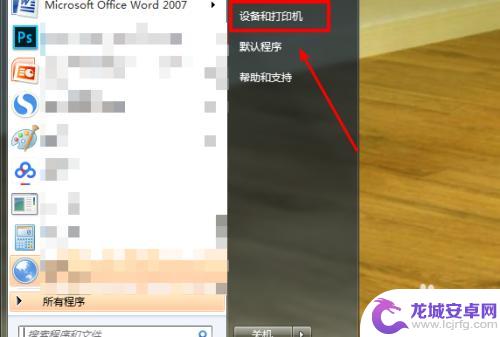
3.在页面的空白处,点击鼠标的右键,然后选择“添加打印机”。
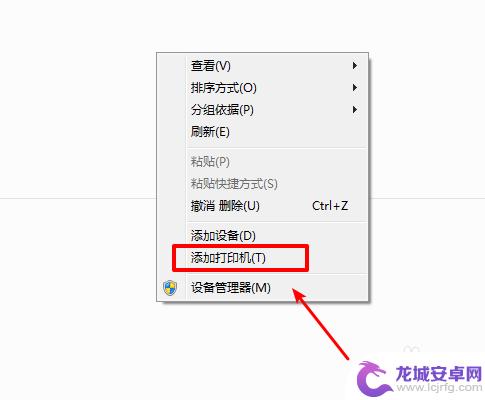
4.由于打印机已经连接到网络,这时我们点击第二个选项--“添加网络”打印机。
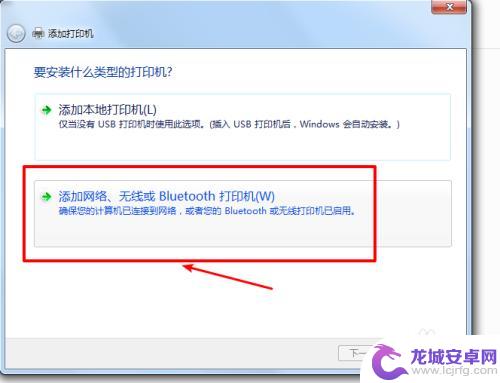
5.点击后,系统会自动搜索连接网络中的打印机设备。搜索结束后,会显示该打印机的名称,我们点击下一步。
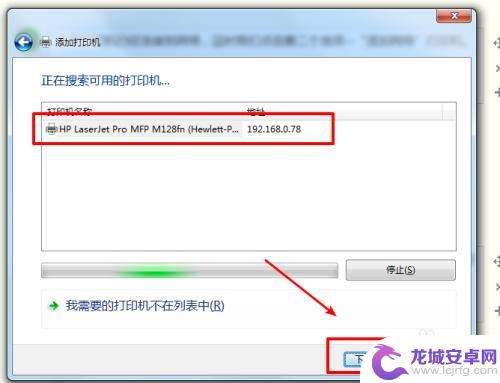
6.点击以后,系统会自动搜索打印机的型号并匹配驱动。也可以在驱动列表中找到打印机的驱动,找到以后点击“下一步”安装即可。安装成功后,在“设备和打印机”页面就会出现打印机信息,就可以使用该打印机打印。
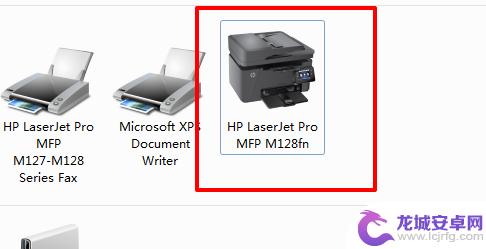
以上是关于如何将惠普1136w打印机与手机连接的全部内容,如果有遇到相同情况的用户,可以按照小编提供的方法来解决。












